2023-07-21 332
近日有一些小伙伴咨询小编关于怎么使用AE制作出简单下雨效果呢?下面就为大家带来了使用AE制作出简单下雨效果教程方法,有需要的小伙伴可以来了解了解哦。
1.打开AE,新建一个项目后,导入素材。

2.选中刚才导入的素材,拖到项目面板下的新建合成图标,新建一个合成组。


3.选中图层面板的素材,点击菜单栏的效果——模拟仿真——CC 降雨(2019班版本的AE 是CC Rainfall)。

4.在特效控制台设置下雨相关参数,就可以看到雨的效果了。

5.做好就可以添加到渲染队列,渲染导出啦
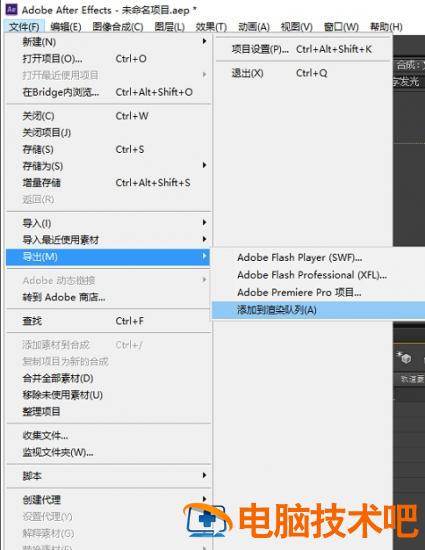
以上就是小编给大家带来的AE设置模糊图像的方法,更多精彩教程可以关注PC下载网哦!
原文链接:https://000nw.com/20111.html
=========================================
https://000nw.com/ 为 “电脑技术吧” 唯一官方服务平台,请勿相信其他任何渠道。
系统教程 2023-07-23
电脑技术 2023-07-23
应用技巧 2023-07-23
系统教程 2023-07-23
软件办公 2023-07-11
软件办公 2023-07-11
系统教程 2023-07-23
软件办公 2023-07-12
软件办公 2023-07-12
软件办公 2023-07-12
扫码二维码
获取最新动态
